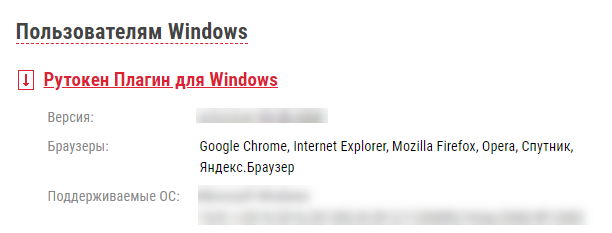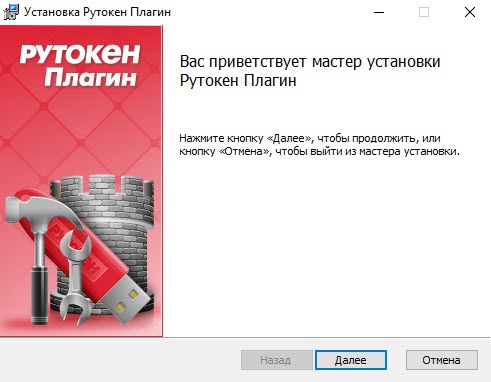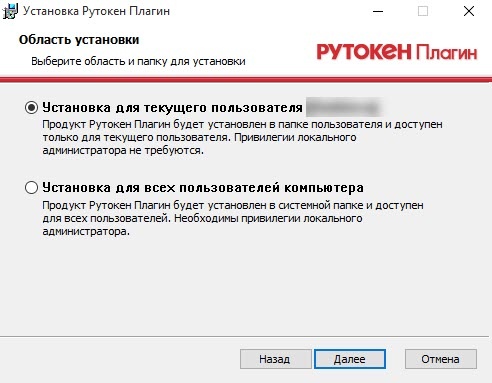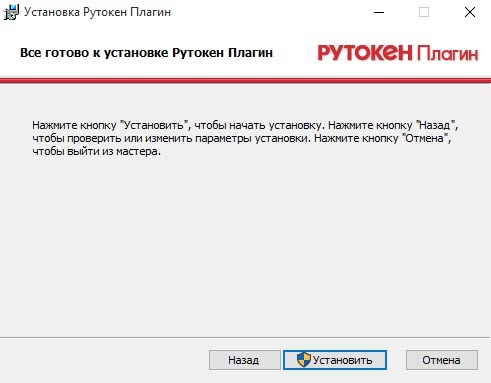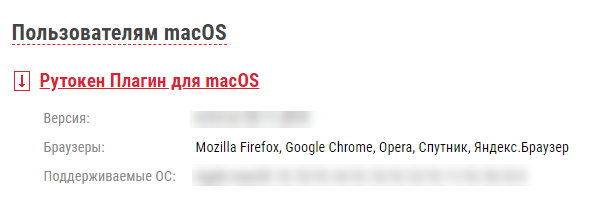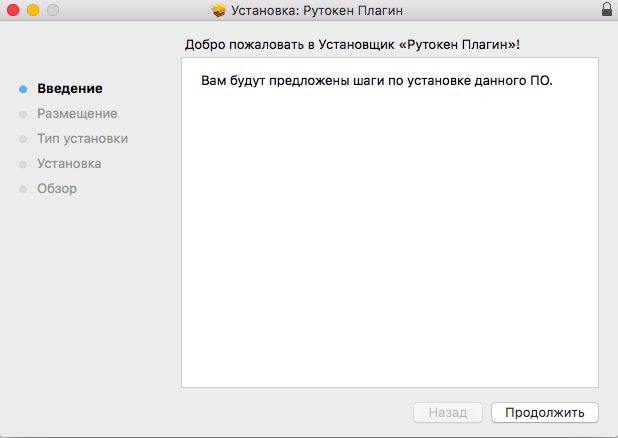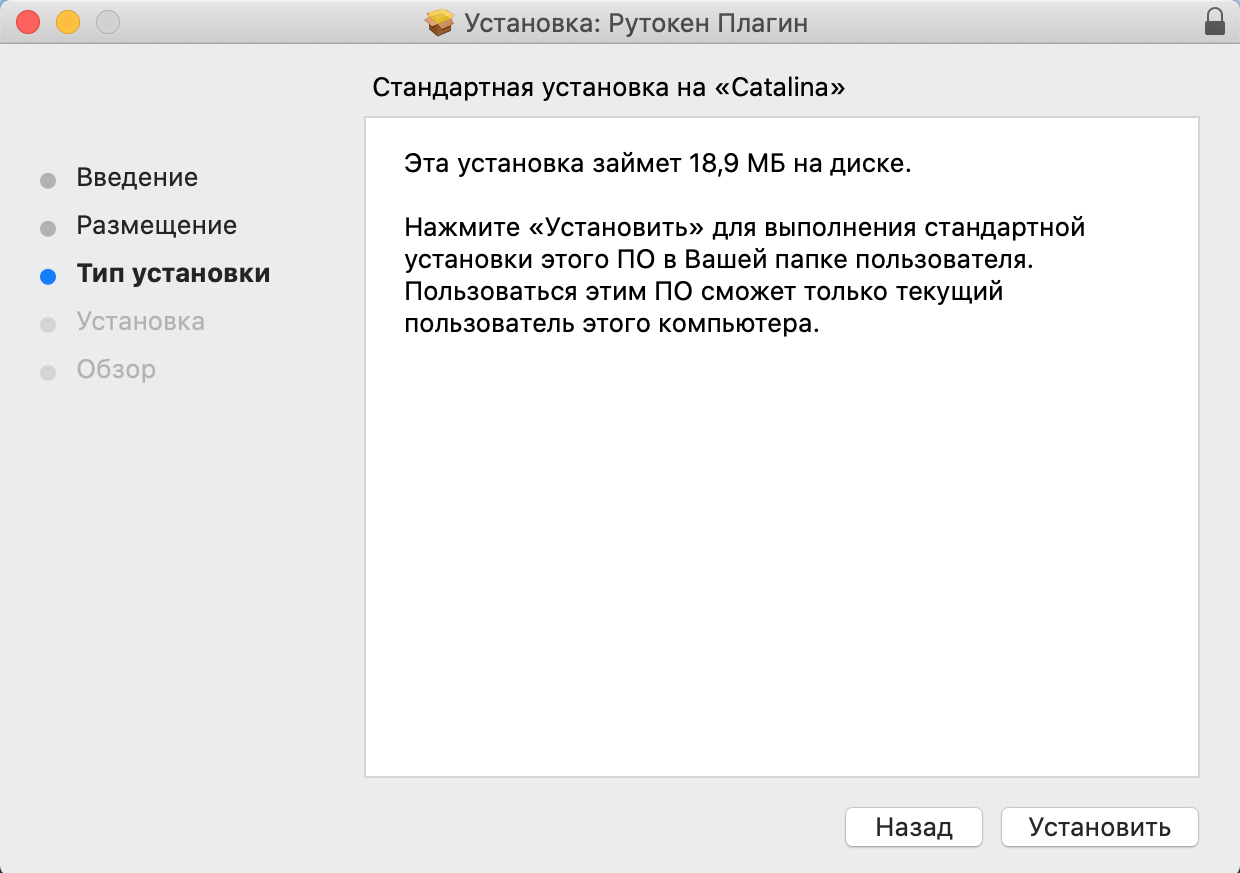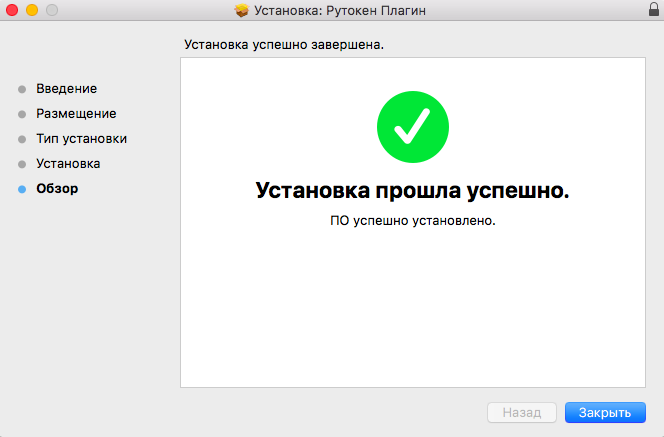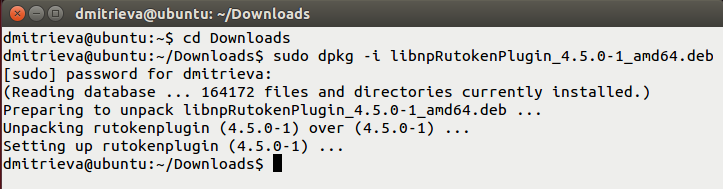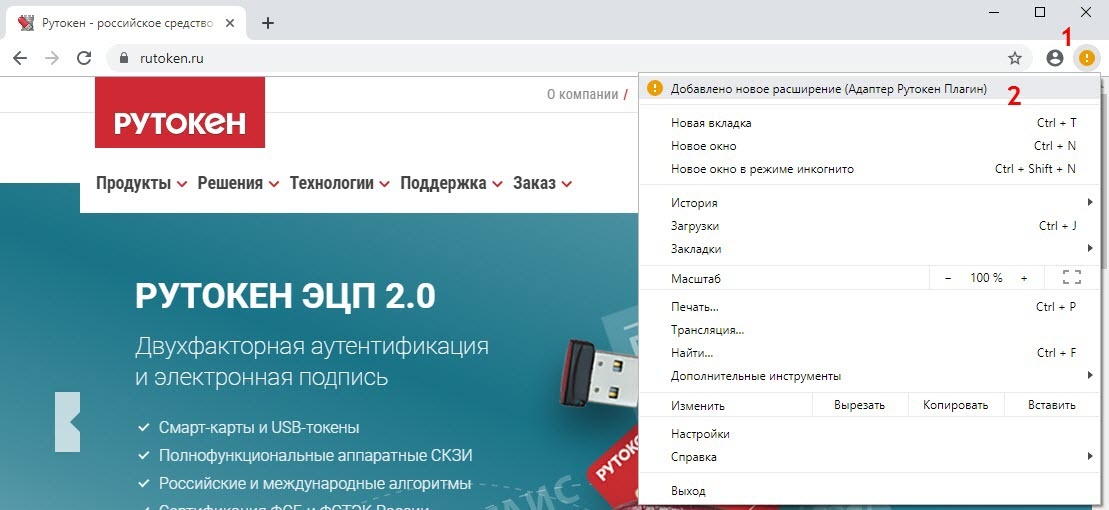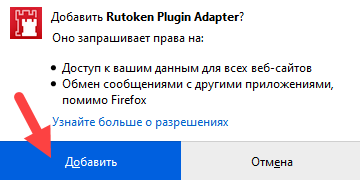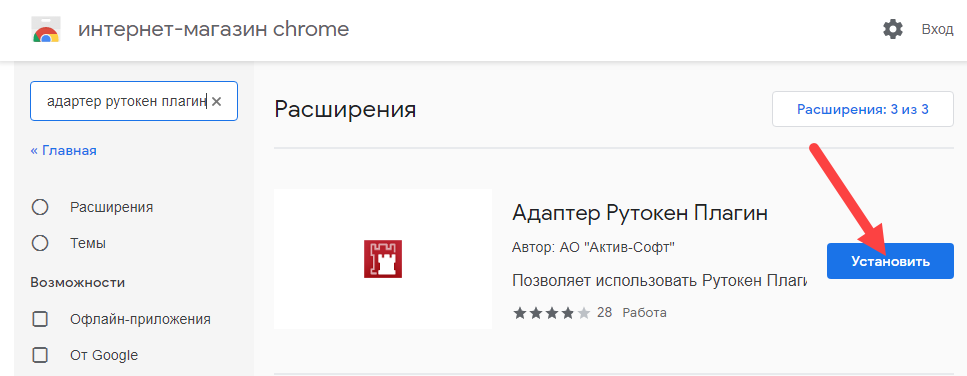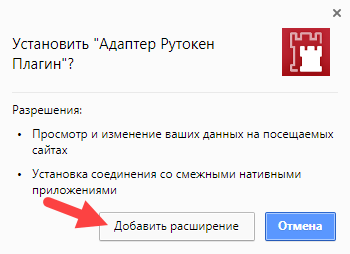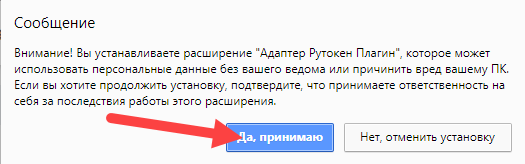Общая информация
Для работы с устройством Рутокен в браузере необходимо установить:
- программу Рутокен Плагин;
- расширение для браузера Адаптер Рутокен Плагин.
Для начала установим программу Рутокен Плагин.
В разных операционных системах есть свои особенности установки.
Установка Рутокен Плагина в различных операционных системах
Выберите свою операционную систему:
Установка Рутокен Плагина в Windows
В Windows Рутокен Плагин работает в браузерах: - Google Chrome;
- Mozilla Firefox;
- Яндекс Браузере;
- Internet Explorer;
Спутнике; - Opera.
|
Актуальная версия плагина доступна по ссылке:
https://www.rutoken.ru/support/download/rutoken-plugin/
Для установки Рутокен Плагина в Windows:
- На открывшейся странице перейдите в раздел Пользователям Windows и щелкните по ссылке Рутокен Плагин для Windows.
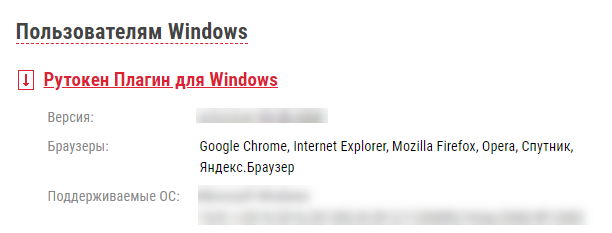
- Дождитесь окончания процесса загрузки.
- Запустите Рутокен Плагин для установки. Откроется окно Установка Рутокен Плагин.
- Нажмите Далее.
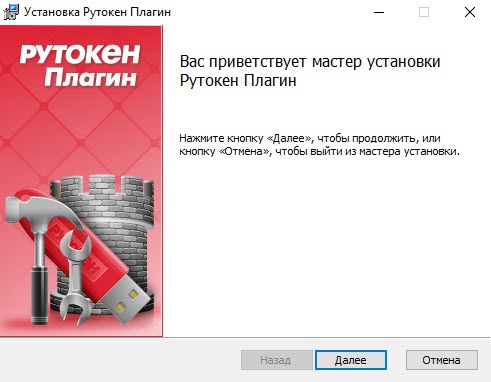
- На следующем этапе установки выберите область установки Рутокен Плагина:
- чтобы Рутокен Плагин был доступен только текущему пользователю необходимо установить переключатель в положение Установка для текущего пользователя;
- чтобы Рутокен Плагин был доступен всем пользователям компьютера необходимо установить переключатель в положение Установка для всех пользователей компьютера (доступно для пользователей с правами администратора).
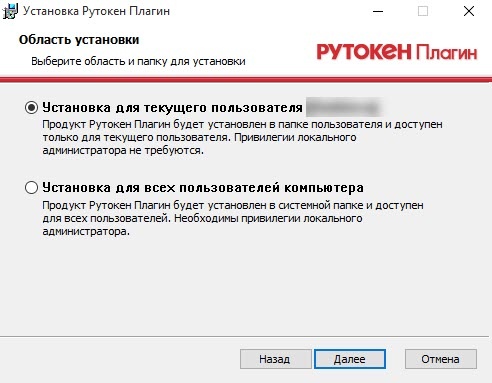
- Нажмите Далее.
- Чтобы запустить процесс установки нажмите Установить.
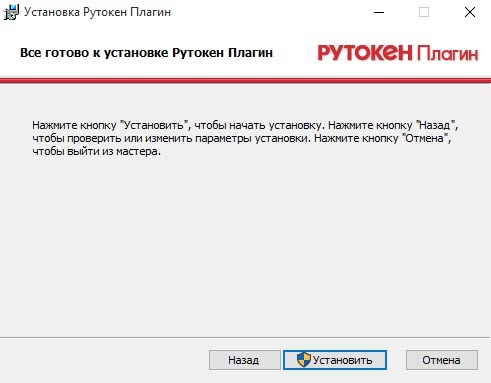
- Дождитесь окончания процесса установки и нажмите Готово. В результате программа Рутокен Плагин будет установлена.
После этого перейдите к установке расширения для браузера Адаптер Рутокен Плагин.
Установка Рутокен Плагина в macOS
В macOS Рутокен Плагин работает в следующих браузерах: - Google Chrome;
- Mozilla Firefox;
- Яндекс Браузере;
- Спутнике;
- Opera.
|
Актуальная версия плагина доступна по ссылке:
https://www.rutoken.ru/support/download/rutoken-plugin/
Для установки Рутокен Плагина в macOS:
- На открывшейся странице перейдите в раздел Пользователям macOS и щелкните по ссылке Рутокен Плагин для macOS.
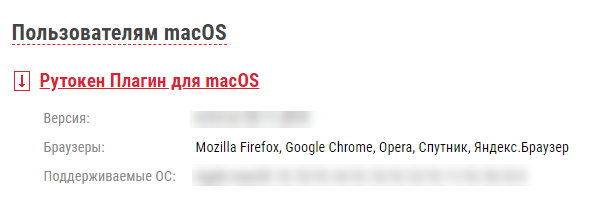
- Дождитесь окончания процесса загрузки.
- Запустите Рутокен Плагин для установки. Откроется окно Установка: Рутокен Плагин.
- Нажмите Продолжить.
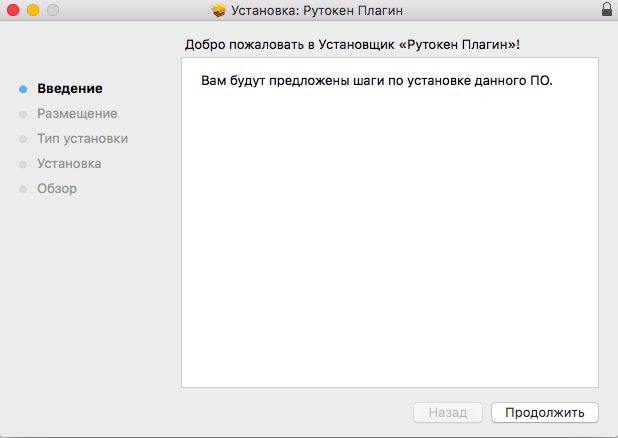
- Ознакомьтесь с уведомлением о количестве занимаемой плагином памяти и нажмите Установить.
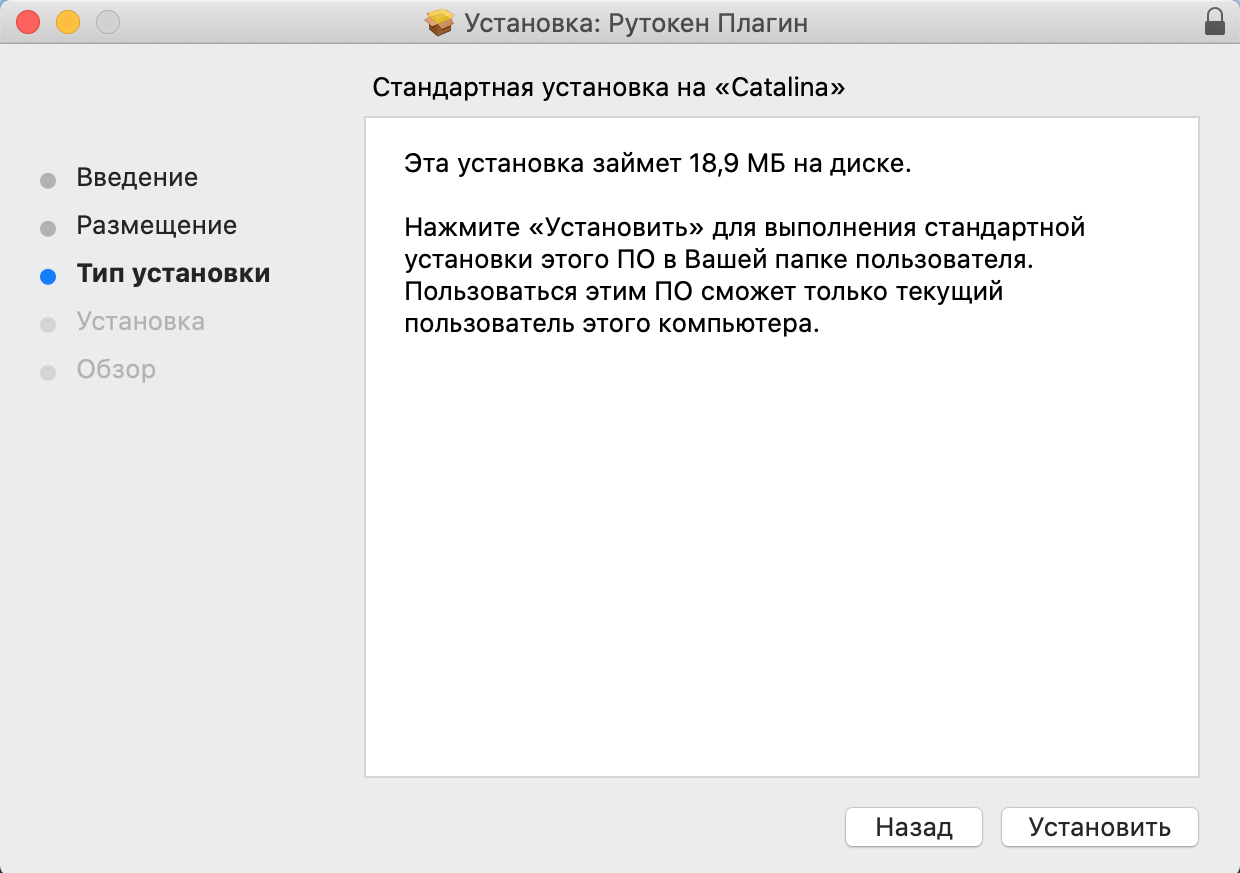
- Дождитесь окончания процесса загрузки и нажмите Закрыть. В результате программа Рутокен Плагин будет установлена.
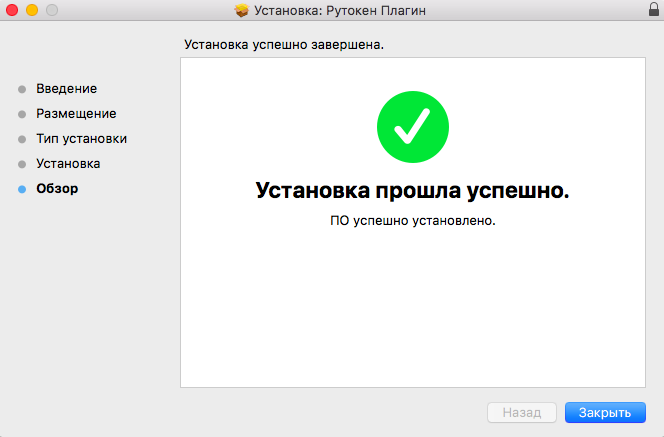
После этого перейдите к установке расширения для браузера Адаптер Рутокен Плагин.
Установка Рутокен Плагина в операционных системах на базе GNU/Linux
В операционных системах на базе GNU/Linux Рутокен Плагин работает в браузерах: - Chromium;
- Mozilla Firefox;
- Яндекс.Браузере;
- Спутнике;
- Opera.
|
Для установки Рутокен Плагина в операционных системах на базе GNU/Linux необходимо выполнить следующие шаги:
Шаг 1. Загрузите Рутокен Плагин
Чтобы загрузить Рутокен Плагин:
- Перейдите по ссылке:
https://www.rutoken.ru/support/download/rutoken-plugin/
- На открывшейся странице перейдите в раздел Пользователям GNU/Linux и щелкните по необходимой ссылке.
- Дождитесь окончания процесса загрузки и найдите этот файл на компьютере.
Пример названия файла для 64-разрядной версии Ubuntu: libnpRutokenPlugin_4.5.0-1_amd64.deb
Шаг 2. Установите Рутокен Плагин
Чтобы установить Рутокен Плагин:
- Откройте Терминал.
- Для перехода в папку с загруженным файлом введите команду:
$ cd Downloads Нажмите Enter.
- Чтобы запустить процесс установки введите команду:
$ sudo dpkg -i [название файла]
Пример команды для 64-разрядной версии Ubuntu:
$ sudo dpkg -i libnpRutokenPlugin_4.5.0-1_amd64.deb - Нажмите на клавишу Enter. В результате плагин будет установлен.
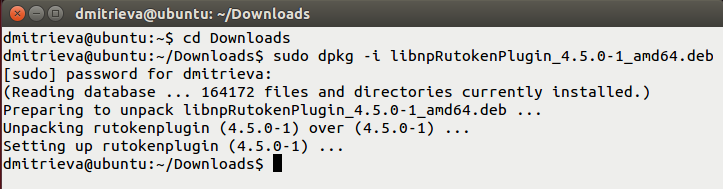
После этого перейдите к установке расширения для браузера Адаптер Рутокен Плагин.
Установка расширения Адаптер Рутокен Плагин в различных браузерах
Выберите свой браузер:
Google Chrome
Чтобы установить расширение Адаптер Рутокен Плагина:
- Откройте браузер. Рядом с адресной строкой отображается значок
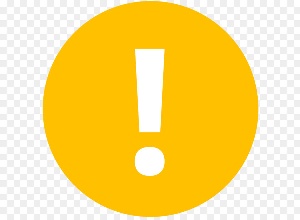 .
. - Щелкните по этому значку и выберите пункт Добавлено новое расширение (Адаптер Рутокен Плагин).
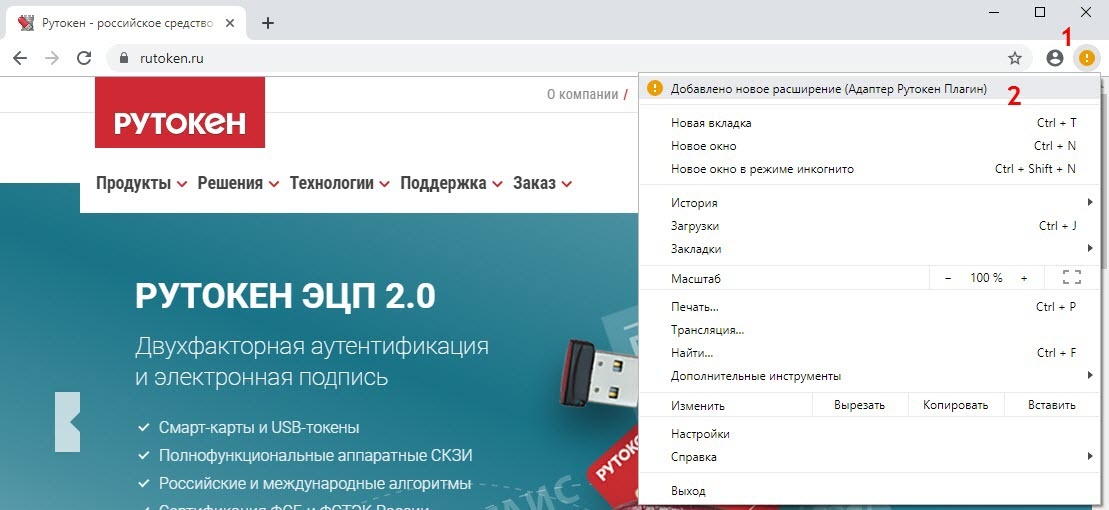
Нажмите Включить расширение. В результате расширение Адаптер Рутокен Плагин будет установлено, и вы можете работать в браузере с устройством Рутокен.
Mozilla FireFox
Чтобы установить расширение Адаптер Рутокен Плагин:
- Перейдите на страницу расширения.
- На этой странице нажмите Добавить в Firefox.
- В окне с подтверждением добавления нажмите Добавить.
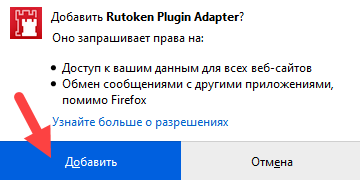
- Нажмите Ок, понятно. В результате расширение Адаптер Рутокен Плагин будет установлено, и вы можете работать в браузере с устройством Рутокен.
Спутник
Чтобы установить расширение Адаптер Рутокен Плагин:
- Перейдите на страницу расширения.
- На этой странице рядом с названием расширения нажмите Установить.
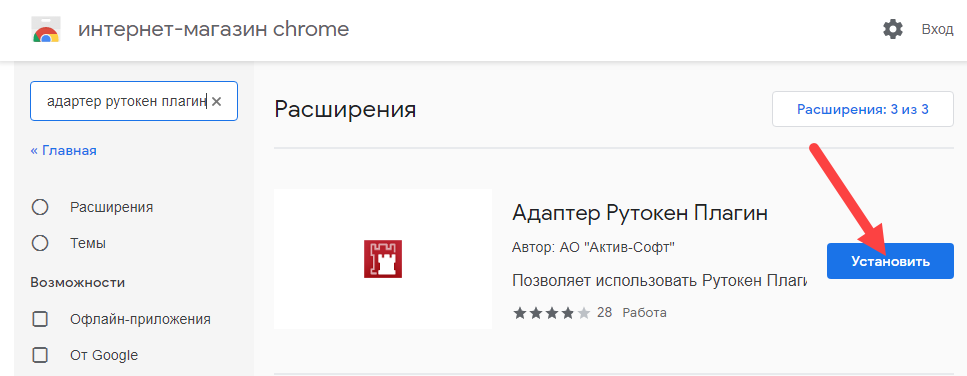
- В окне с подтверждением добавления нажмите Добавить расширение.
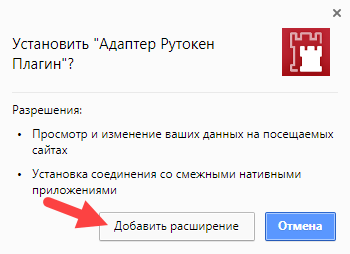
- Ознакомьтесь с уведомлением и нажмите Да, принимаю.
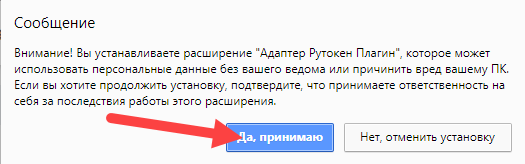
- Закройте окно с уведомление о том, что расширение установлено. В результате расширение для браузера Адаптер Рутокен Плагин будет установлено, и вы можете работать в браузере с устройством Рутокен.

Яндекс.Браузер
Чтобы установить расширение Адаптер Рутокен Плагин:
- Перейдите на страницу расширения.
- На этой странице рядом с названием расширения нажмите Установить.
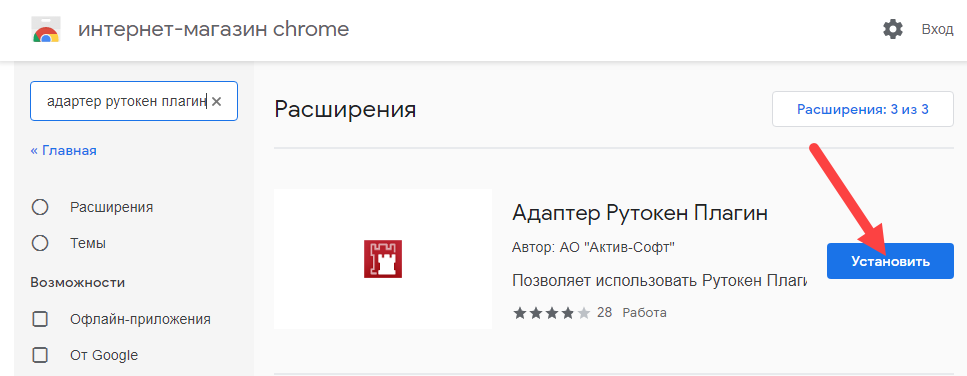
- В окне с подтверждением добавления нажмите Установить расширение.
- Закройте окно с уведомлением о том, что расширение установлено. В результате расширение для браузера Адаптер Рутокен Плагин будет установлено, и вы можете работать в браузере с устройством Рутокен.
Opera
Чтобы установить расширение Адаптер Рутокен Плагин:
- Перейдите на страницу расширения.
- На этой странице рядом с названием расширения нажмите Добавить в Opera.

- Дождитесь окончания процесса установки. В результате расширение для браузера Адаптер Рутокен Плагин будет установлено, и вы можете работать в браузере с устройством Рутокен.